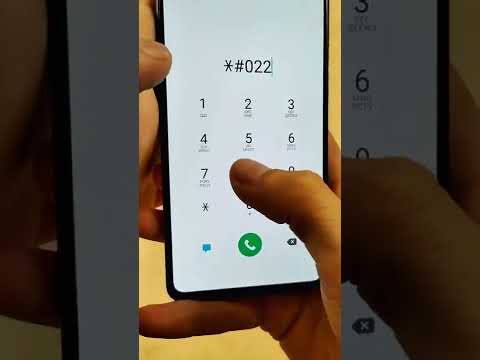Тази статия е част от продължаващата ни серия, обясняваща различните процеси, открити в Task Manager, като Runtime Broker, svchost.exe, dwm.exe, ctfmon.exe, rundll32.exe, Adobe_Updater.exe и много други. Не знам какви са тези услуги? По-добре започнете да четете!
Какво е домакин на доставчик на WMI?
"WMI" означава "Windows Management Instrumentation". Това е функция на Windows, която предоставя стандартизиран начин за софтуерни и административни скриптове да изискват информация за състоянието на вашата операционна система Windows и данни за нея. "Доставчиците на WMI" предоставят тази информация при поискване. Например софтуер или команди могат да намерят информация за състоянието на шифроването на устройство BitLocker, да преглеждат записи от дневника на събитията или да поискат данни от инсталирани приложения, които включват доставчик на WMI. Microsoft има списък на включените доставчици на WMI на уебсайта си.
Това е особено полезна функция за предприятията, които управляват централно компютрите, особено когато информацията може да бъде поискана чрез скриптове и да бъде показана по стандартен начин в административните конзоли. Въпреки това, дори и на домашен компютър, някой софтуер, който сте инсталирали, може да поиска информация за системата чрез интерфейса на WMI.
Можете също така да използвате сами WMI, за да намерите разнообразие от полезни неща, които обикновено не са изложени в интерфейса на Windows на вашия компютър. Например, покрихме инструмента WMI (WMI), за да получите серийния номер на вашия компютър, да намерите номера на модела на дънната платка или просто да видите SMART здравословното състояние на твърдия диск.

Защо се използва толкова много процесори?
Услугата WMI доставчик обикновено не трябва да използва много процесори, тъй като обикновено не трябва да прави нищо. Понякога може да се използва известно количество CPU, когато друго парче софтуер или скрипт на вашия компютър изисква информация чрез WMI и това е нормално. Високото използване на процесора вероятно е само знак, че друго приложение изисква данни чрез WMI.
Въпреки това продължителното използване на висок CPU е знак, че нещо не е наред. Услугата доставчик на WMI не трябва да използва много ресурси на процесора през цялото време.
Рестартирането на услугата Windows Management Instrumentation може да помогне, ако е заседнало в лошо състояние. Също така можете да рестартирате компютъра си, но има начин да рестартирате услугата, без да рестартирате компютъра си. За да направите това, отворете менюто "Старт", въведете "Services.msc" и натиснете Enter, за да стартирате инструмента за услуги.


За да определите кой конкретен процес причинява проблеми с WMI, използвайте инструмента за разглеждане на събития. В Windows 10 или 8 можете да щракнете с десния бутон на бутона "Старт" и да изберете "Event Viewer", за да го отворите. В Windows 7 отворете менюто "Старт", въведете "Eventvwr.msc" и натиснете Enter, за да го стартирате.


Има голям шанс да видите няколко грешки тук. Грешките могат да бъдат причинени от идентификационния номер на процеса или може да видите няколко различни идентификационни процеса, причиняващи грешки. Кликнете върху всяка грешка и вижте какво трябва да открие ClientProcessId.


Кликнете върху раздела "Детайли", кликнете върху графата "PID", за да сортирате изпълняваните процеси по ID на процеса и да намерите процеса, съответстващ на идентификационния номер, който се е показвал в регистрационните файлове на Event Viewer.
Например, тук видяхме, че процесът "HPWMISVC.exe" причини тези грешки на този конкретен компютър.
Ако процесът е затворен, няма да го видите в списъка тук. Също така, когато една програма се затваря и отваря отново, тя ще има различен идентификационен номер на процеса. Ето защо трябва да потърсите скорошни събития, тъй като идентификационният номер на процеса от по-стари събития в инструмента ви за разглеждане на събития няма да ви помогне да намерите нещо.

Мога ли да забраните домакин на доставчик на WMI?
Технически е възможно да изключите "Услугата за управление на Windows" на вашия компютър. Това обаче ще разруши много различни неща на вашия компютър. Това е важна част от операционната система Windows и трябва да остане сама.
Както официалното описание за тази услуга казва: "Ако тази услуга бъде спряна, повечето софтуерни програми, базирани на Windows, няма да функционират правилно". Така че не забранявайте тази услуга! Ако имате проблем с него, трябва да идентифицирате процеса на компютъра, който причинява на хоста доставчик на WMI да използва толкова много процесори и да актуализира, премахва или деактивира че вместо това.